Cum să activați glisoarele pentru cele mai bune vânzări în WooCommerce?
Publicat: 2022-10-28Căutați modalități de a activa glisoarele cele mai vândute în WooCommerce? Dacă da, ești la locul potrivit. Multe site-uri de comerț electronic au un glisor pentru cele mai bune vânzări care afișează produsele cele mai vândute în magazinul lor. Puteți activa același lucru și în magazinul dvs. WooCommerce.
Activarea glisoarelor pentru cele mai bune vânzări în WooCommerce este o modalitate ușoară de a crește vânzările în magazinul dvs. Îți poți ajuta clienții să găsească cu ușurință produsele cele mai vândute pe site-ul magazinului tău WooCommerce. Aceste produse au fost deja dovedite pentru conversii mai ușoare, așa că adunarea mai multor globi oculari la aceste produse vă va ajuta să vă creșteți vânzările.
În acest articol, veți afla cum să activați glisoarele pentru cele mai bune vânzări în WooCommerce. Dar, înainte de a începe, unii dintre voi s-ar putea să aibă îndoieli cu privire la beneficiile adăugării unui glisor pentru cele mai bune vânzări la WooCommerce.
Care sunt beneficiile glisoarelor pentru cele mai vândute WooCommerce?
Glisoarele pentru cele mai bune vânzări WooCommerce oferă o modalitate ușoară de a promova produsele cele mai vândute pe site-ul magazinului dvs. De asemenea, este ușor pentru clienții tăi să afle produse populare în magazinul tău WooCommerce. Glisoarele pot ajuta clienții să navigheze printre cele mai bine vândute produse fără a părăsi pagina produsului.
Puteți grupa cele mai bune vânzări în diferite categorii folosind glisoarele pentru cele mai bune vânzări WooCommerce. Vă ajută să afișați produse populare pe categorii.
Deoarece glisoarele pentru cele mai vândute sunt un element comun în multe site-uri web de comerț electronic, clienții dvs. ar putea fi deja familiarizați cu ele. Prin urmare, adăugarea unui glisor care afișează cele mai bine vândute produse în WooCommerce poate îmbunătăți experiența generală de cumpărături în magazinul dvs.
Cum să activați glisoarele pentru cele mai bune vânzări în WooCommerce? Ghid pas cu pas
WooCommerce în mod implicit nu oferă opțiunea de a adăuga glisoare pentru cele mai bune vânzări. Deci avem nevoie de un plugin terță parte. Vom folosi pluginul WebToffee WooCommerce Best Sellers în acest scop. Cu acest plugin WordPress cel mai bine vândut, puteți afișa cu ușurință cele mai bune vânzări în WooCommerce.
Achiziționați pluginul și descărcați fișierul plugin din secțiunea Contul meu a site-ului web.
Urmând pașii de mai jos pentru a activa glisoarele cele mai vândute în WooCommerce.
Pasul 1: Instalarea pluginului WooCommerce Best Sellers
- Navigați la Plugin -uri > Adăugați nou . Faceți clic pe butonul Încărcare plugin din meniul de sus.
- Încărcați fișierul .zip al pluginului.
- Apoi instalați și activați pluginul.
Pasul 2: Setări generale pentru pluginul WooCommerce Best Seller
Accesați WooCommerce > Cele mai bine vândute din tabloul de bord WordPress.
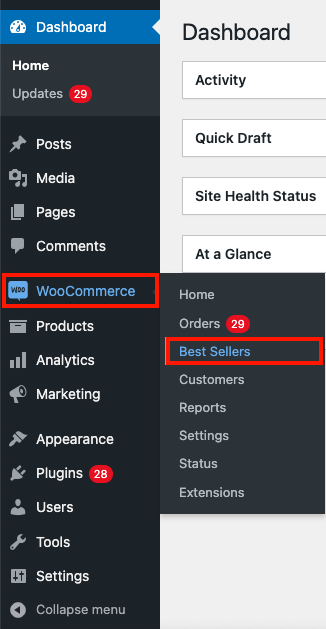
Veți fi direcționat către pagina de setări pentru pluginul WooCommerce Best Sellers.
Acum, vom explora setările generale ale pluginului mai detaliat.
- Alegeți unde doriți să activați glisoarele cele mai vândute. Puteți activa glisoarele pentru cele mai bune vânzări pe pagina magazinului, pagina categoriei și pagina individuală a produsului. Să activăm toate cele trei casete de selectare aici.
- Selectați parametrul pentru a afișa cele mai bine vândute produse în WooCommerce. Puteți afișa cele mai bune vânzări pe baza numărului total de vânzări sau a vânzărilor pentru o anumită perioadă. Să alegem Numărul total de vânzări .
- Introduceți numărul total de produse pe care doriți să fie listate ca cele mai bine vândute în magazinul dvs.
- Activați caseta de selectare Afișați eticheta de cel mai bun vânzător pe miniatura produsului pentru a include o etichetă de cel mai bun vânzător pe miniatura produsului.
- Puteți încărca un sigiliu personalizat pe pagina de produs cel mai bine vândut. Activați sau dezactivați corespunzător.
- Pentru a afișa clasamentele produselor cele mai vândute pe categorii, activați caseta de selectare Afișați clasarea pe paginile de produse .
- Activați Afișați linkul către cele mai bune vânzări pe pagina produsului pentru a adăuga un link către pagina categoriei celor mai bine vândute de pe pagina produsului.
- Pentru a exclude afișarea produselor epuizate în glisorul pentru cele mai bune vânzări, activați caseta de selectare corespunzătoare.
- Puteți adăuga un link „Vedeți mai multe” la pagina categoriei de cele mai bune vânzări din titlul glisorului. Activați caseta de selectare Afișați linkul către cele mai bine vândute pe titlul Slider pentru a face acest lucru.
- Dacă doriți să afișați glisoare separate pentru cele mai bune vânzări pentru produse care aparțin mai multor categorii, puteți face acest lucru bifând caseta de selectare Afișați glisoare separate pe categorie pe o singură pagină de produs .
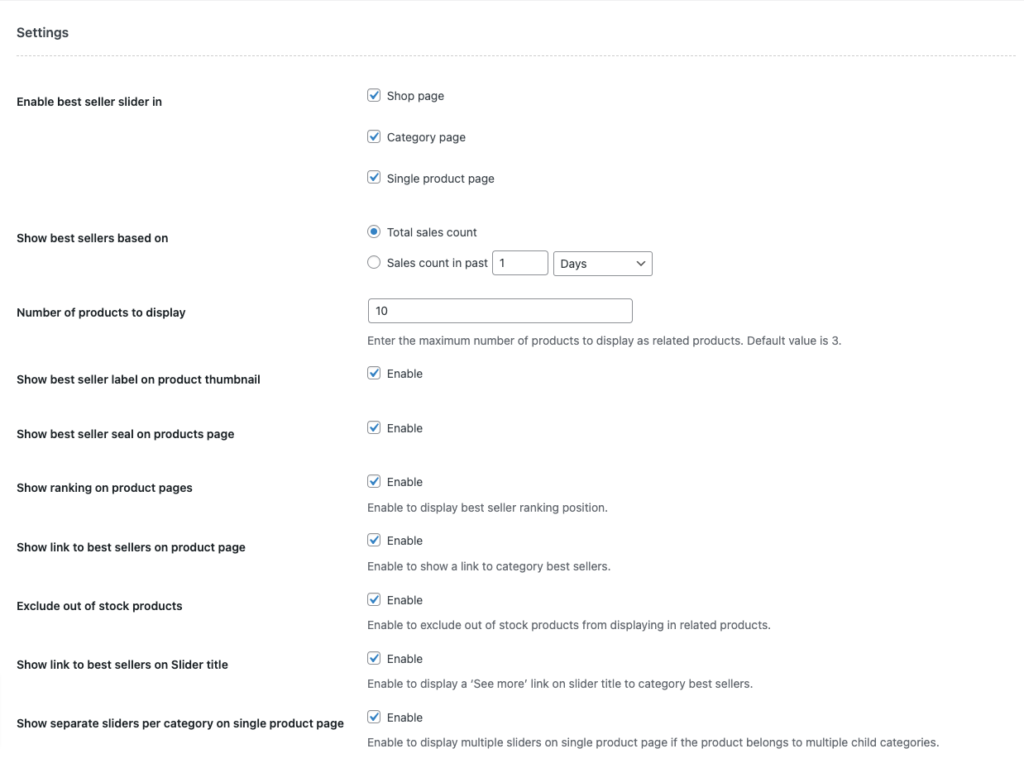
Acestea au fost setările generale pentru pluginul cel mai bine vândut WooCommerce.

Pasul 3: Configurați setările glisorului pentru cel mai bine vândut WooCommerce
- Introduceți un titlu pentru glisor pe pagina magazinului. Să intrăm în cele mai bune vânzări .
- Alegeți o poziție pentru glisor pe pagina magazinului. Să alegem Bottom .
- De asemenea, puteți alege titluri și poziții separate pentru glisoarele de pe pagina categoriei și pe pagina produsului. Să alegem același lucru și pentru aceste pagini.
- Apoi aveți caseta de selectare Utilizați glisor . Asigurați-vă că păstrați această casetă de selectare activată.
- Alegeți un tip de glisor pe care doriți să îl activați. Glisorul cu glisare și bxSlider sunt opțiunile disponibile. Vom alege aici glisorul Swiper .
- Introduceți lățimea pentru care glisorul care urmează să fie afișat în raport cu containerul de glisare care deține glisorul. Valoarea trebuie introdusă în procente.
- Alegeți numărul de produse care vor fi afișate pe glisorul pentru cele mai bune vânzări pentru diferite vizualizări, cum ar fi mobil, tabletă și desktop.
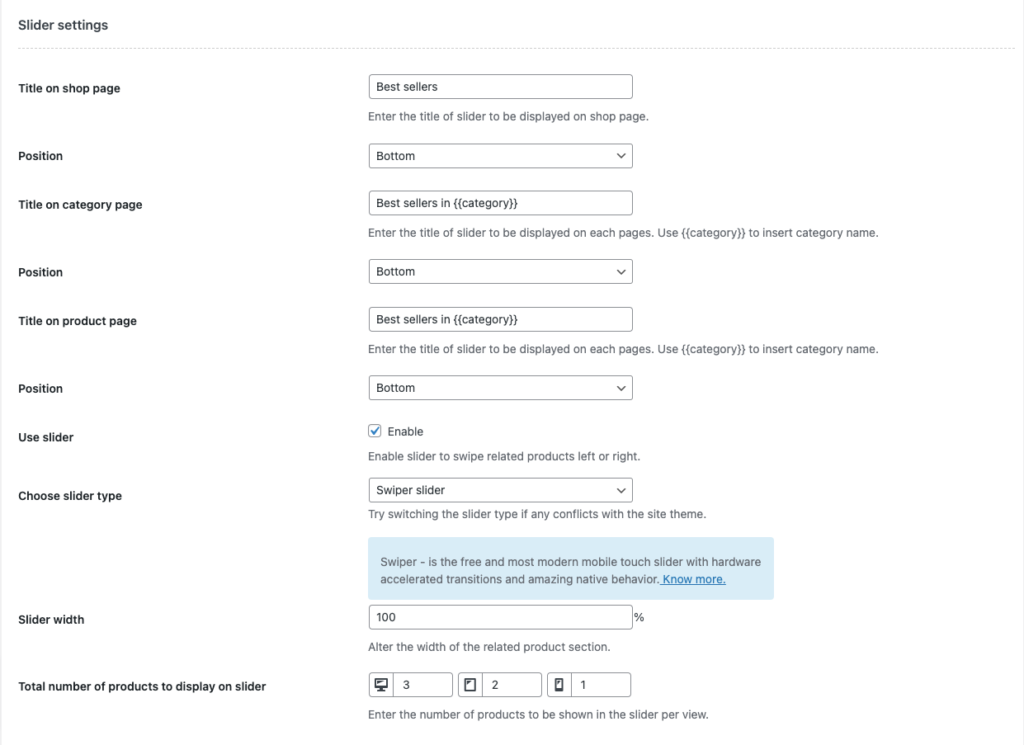
Acum ați configurat setările glisorului pentru cele mai bine vândute WooCommerce.
De asemenea, aveți setările de personalizare pentru etichetele și sigiliile Best seller. Configurați aceste setări conform cerințelor dvs.
Dacă doriți să citiți un ghid complet despre evidențierea celor mai bine vândute produse în WooCommerce, consultați acest articol.
Faceți clic pe Salvare modificări .
Acum, să aruncăm o privire la glisoarele cele mai vândute din magazinul nostru WooCommerce.
Pasul 4: Previzualizarea glisoarelor pentru cele mai bune vânzări WooCommerce
Să mergem la partea din față a magazinului nostru WooCommerce și să avem o previzualizare a slider-ului cel mai bine vândut.
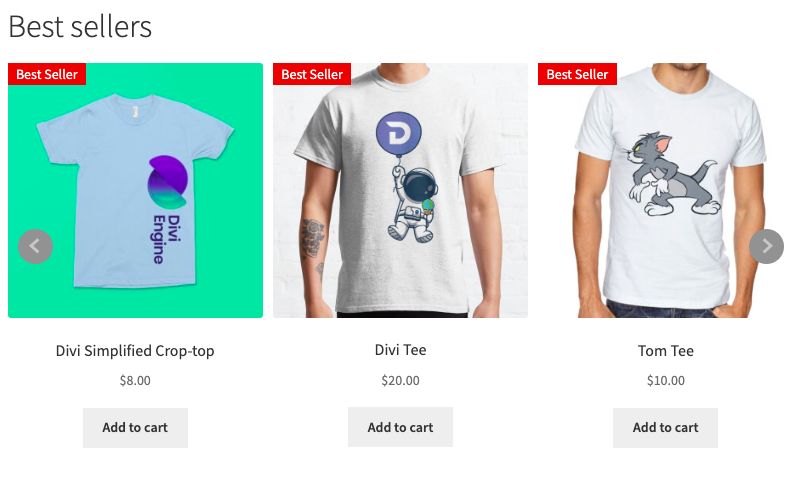
Iată slider-ul nostru cel mai bine vândut pe pagina magazinului.
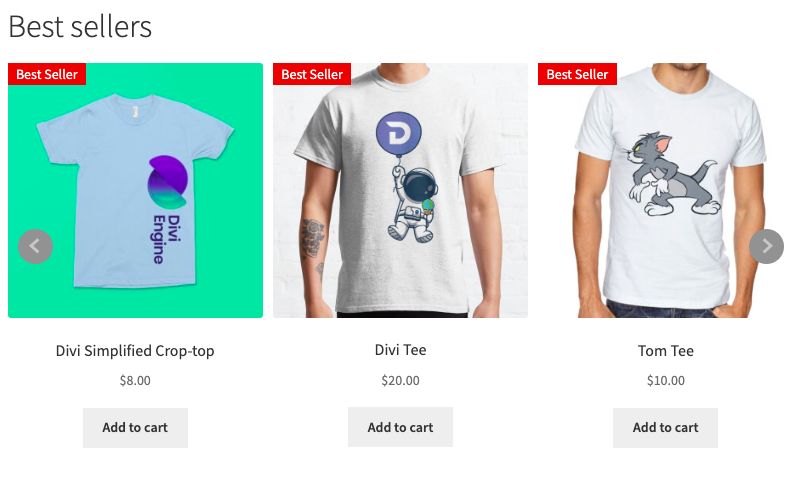
Puteți vedea mai multe glisoare pentru cele mai bune vânzări pe pagina produsului.
Rezumând
Utilizarea unui cursor pentru a afișa cele mai bine vândute produse este o modalitate ușoară de a atrage atenția clienților. Glisoarele sunt cel mai bun loc pentru a vă prezenta cele mai bine vândute produse WooCommerce. Îi face ușor pentru clienți să găsească cele mai bine vândute produse.
Cu pluginul WooCommerce cel mai bine vândut despre care am discutat în acest articol, puteți afișa produsele dvs. populare pentru clienții dvs.
Scopul acestui articol este să vă ajute să adăugați glisoare pentru cele mai bune vânzări în magazinul dvs. WooCommerce. Dacă consideri că acest articol este informativ, spune-ne în comentarii.
Avem și un articol detaliat despre cum să afișați produse populare în WooCommerce, verificați-l!
